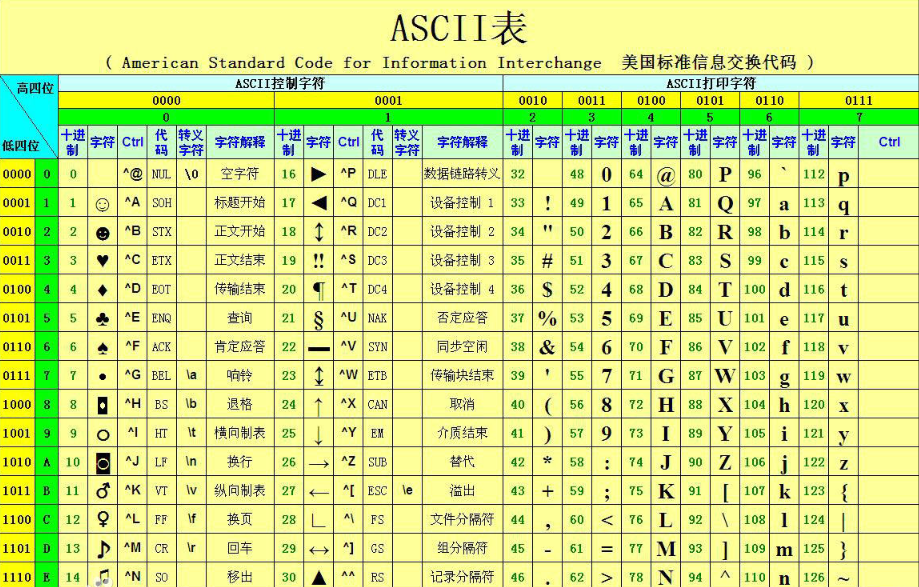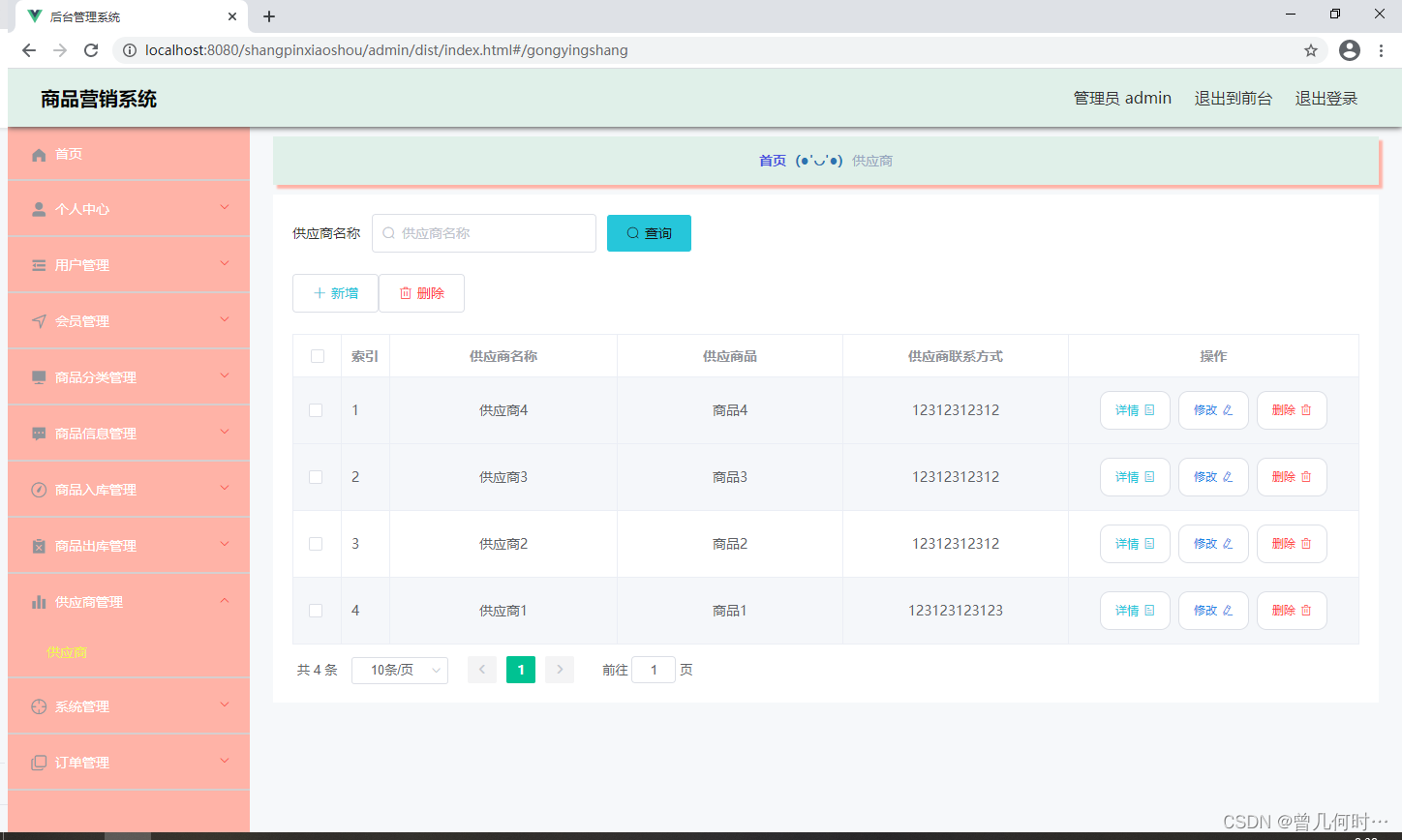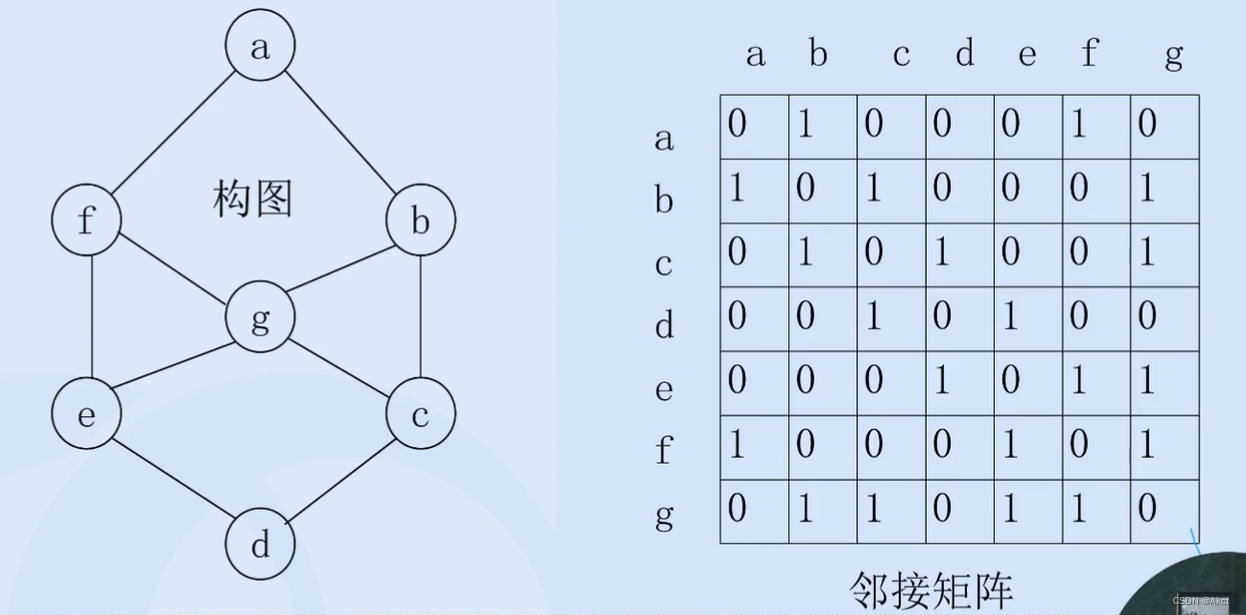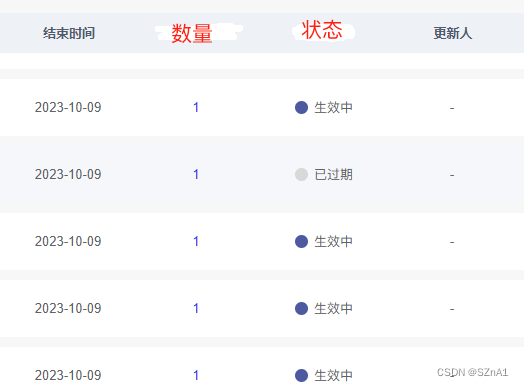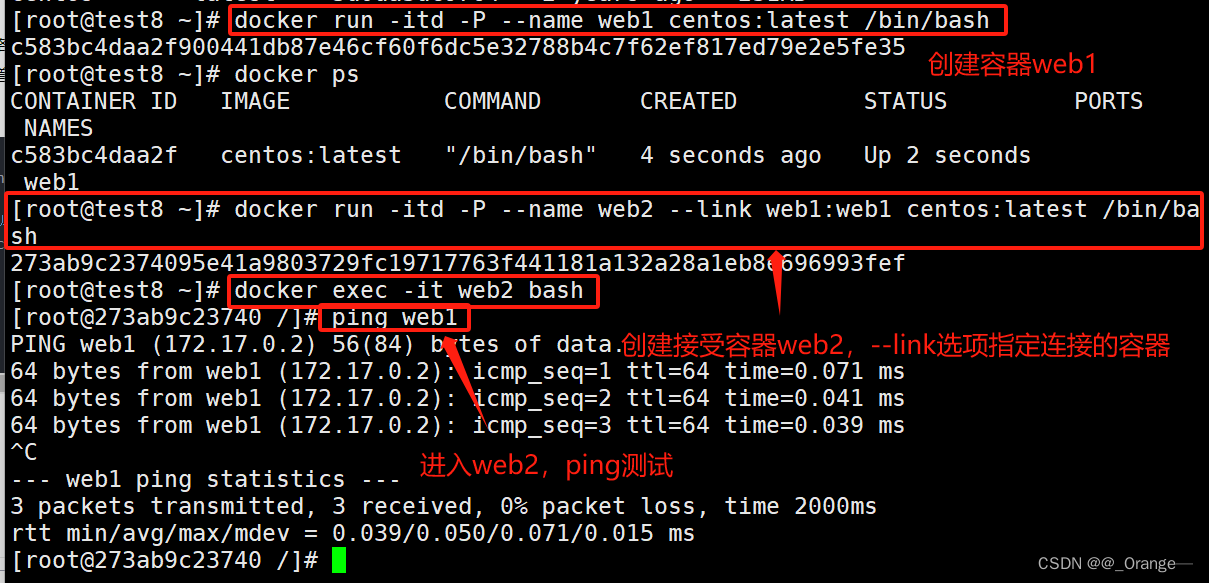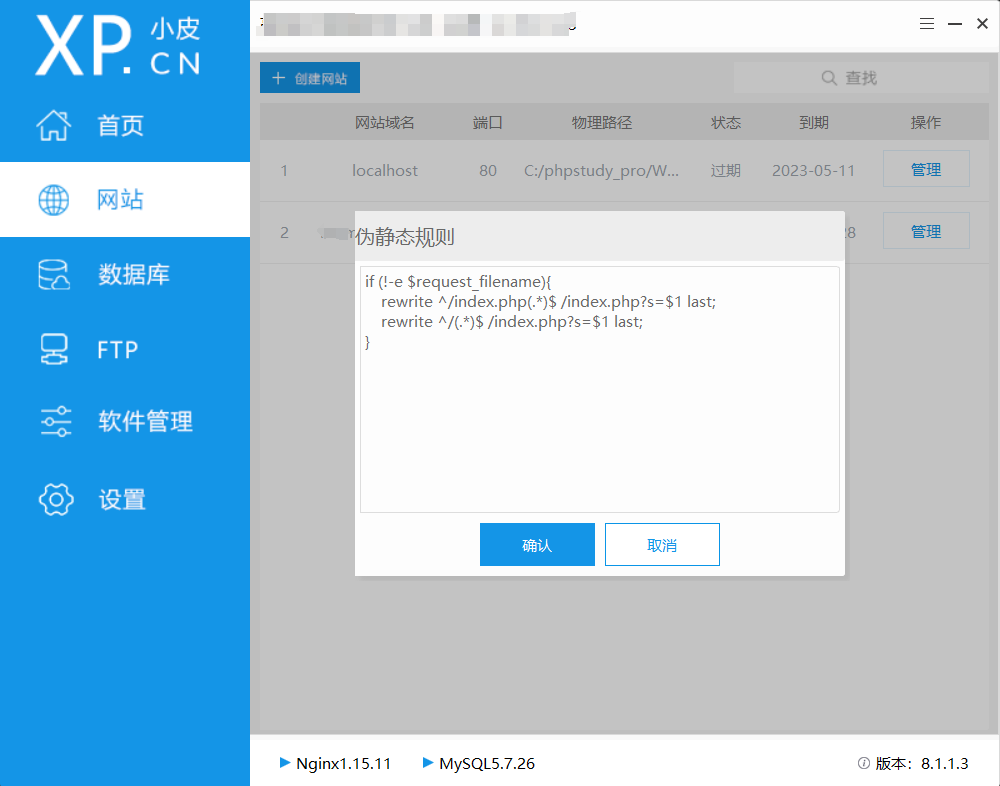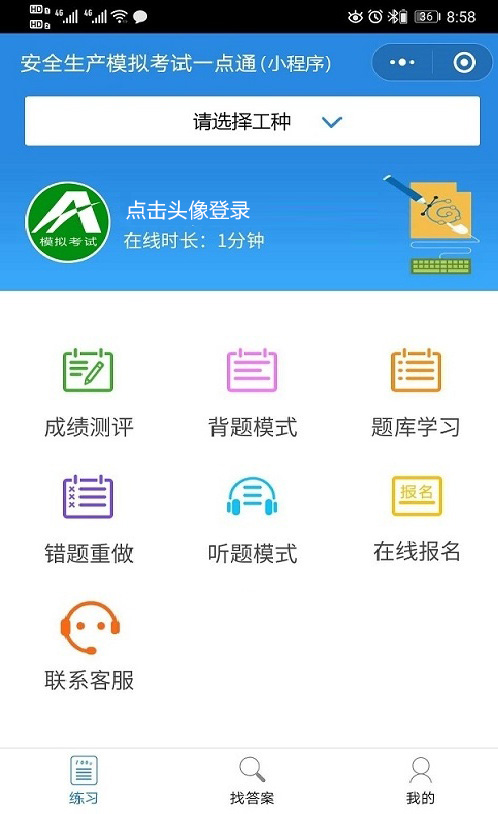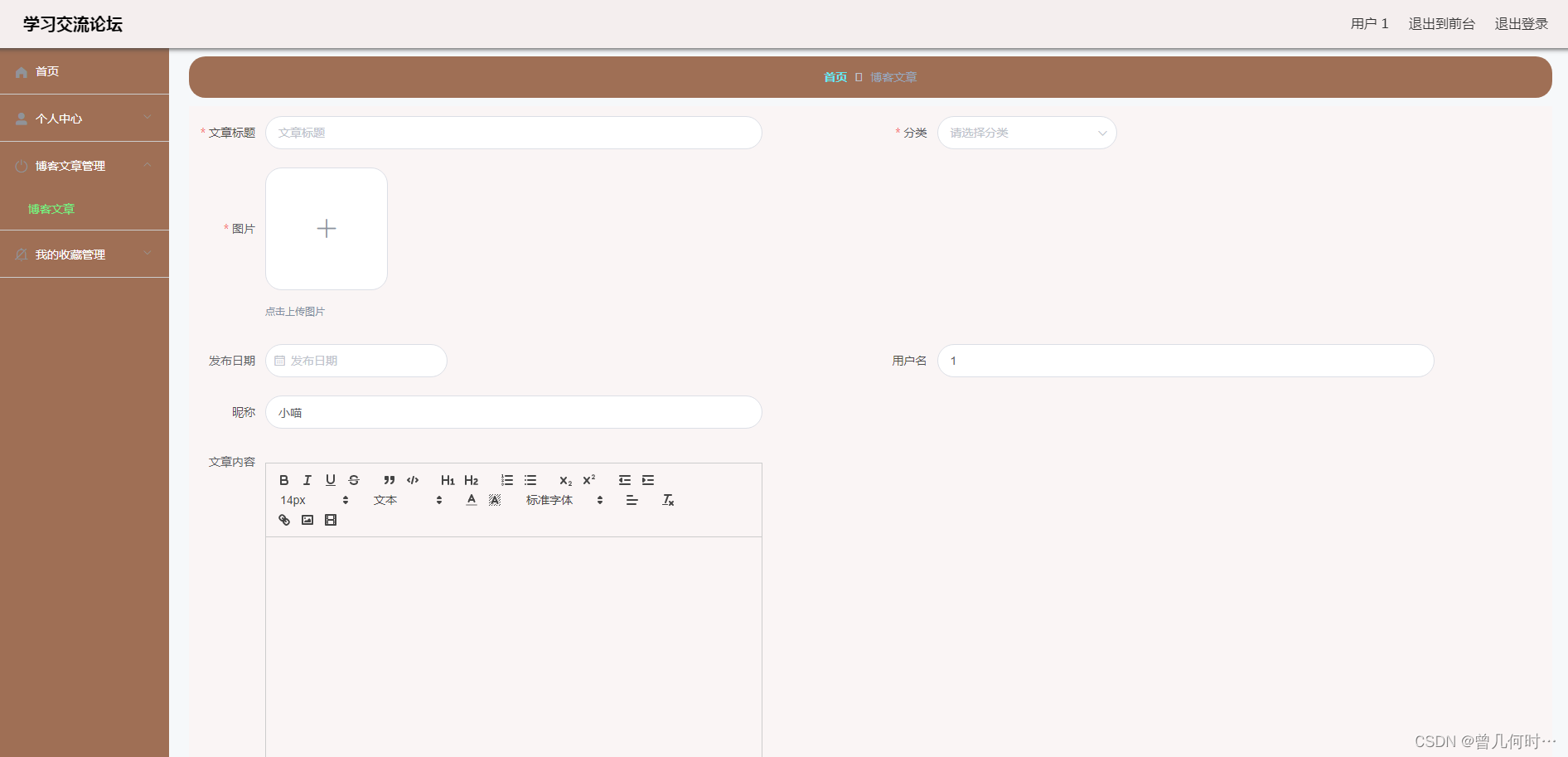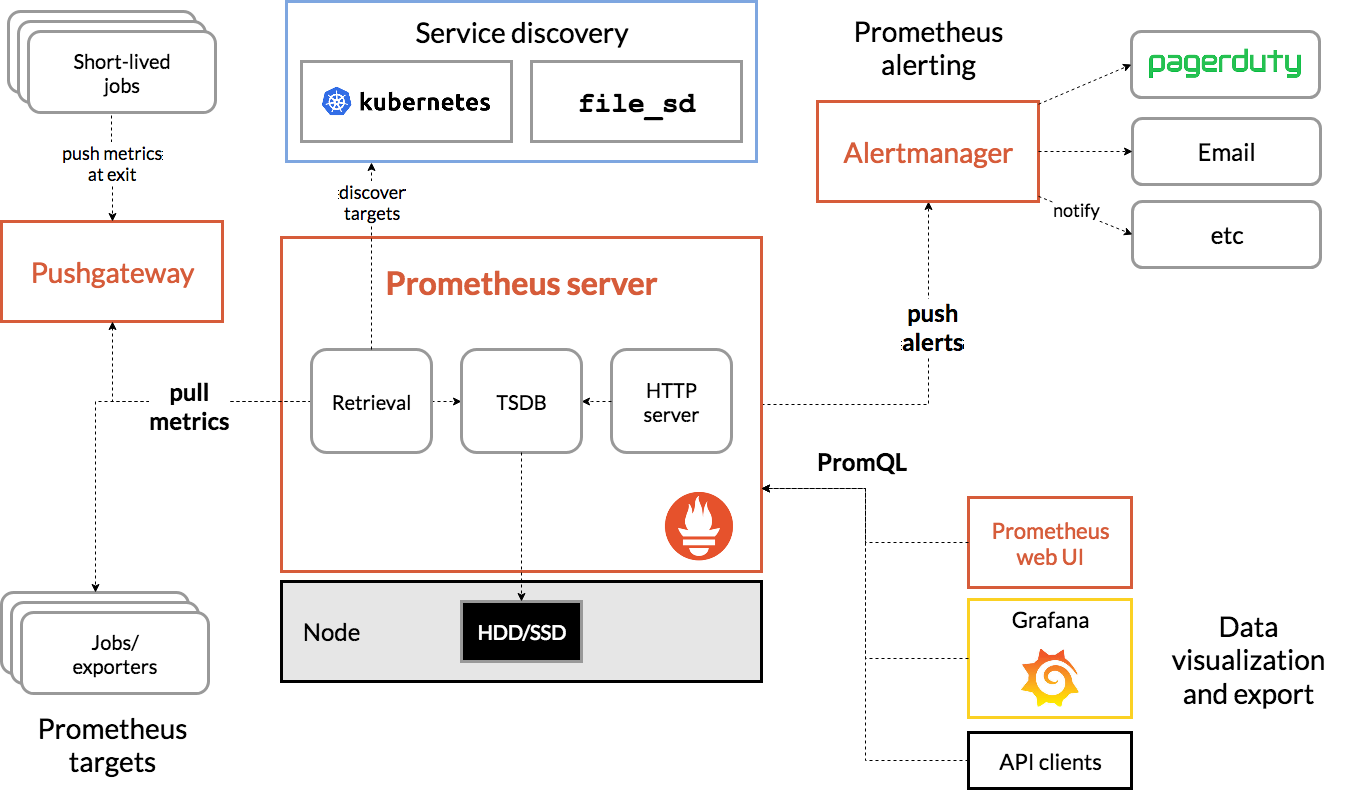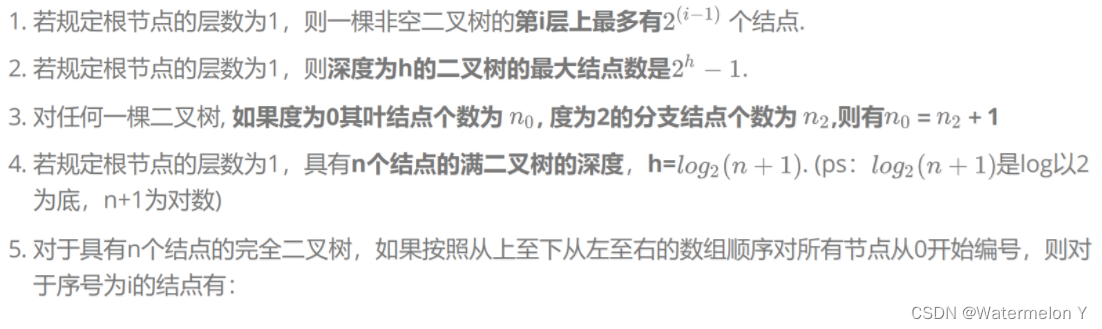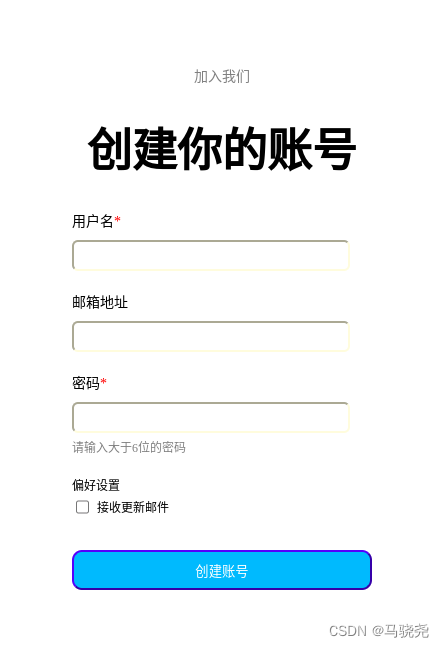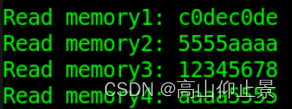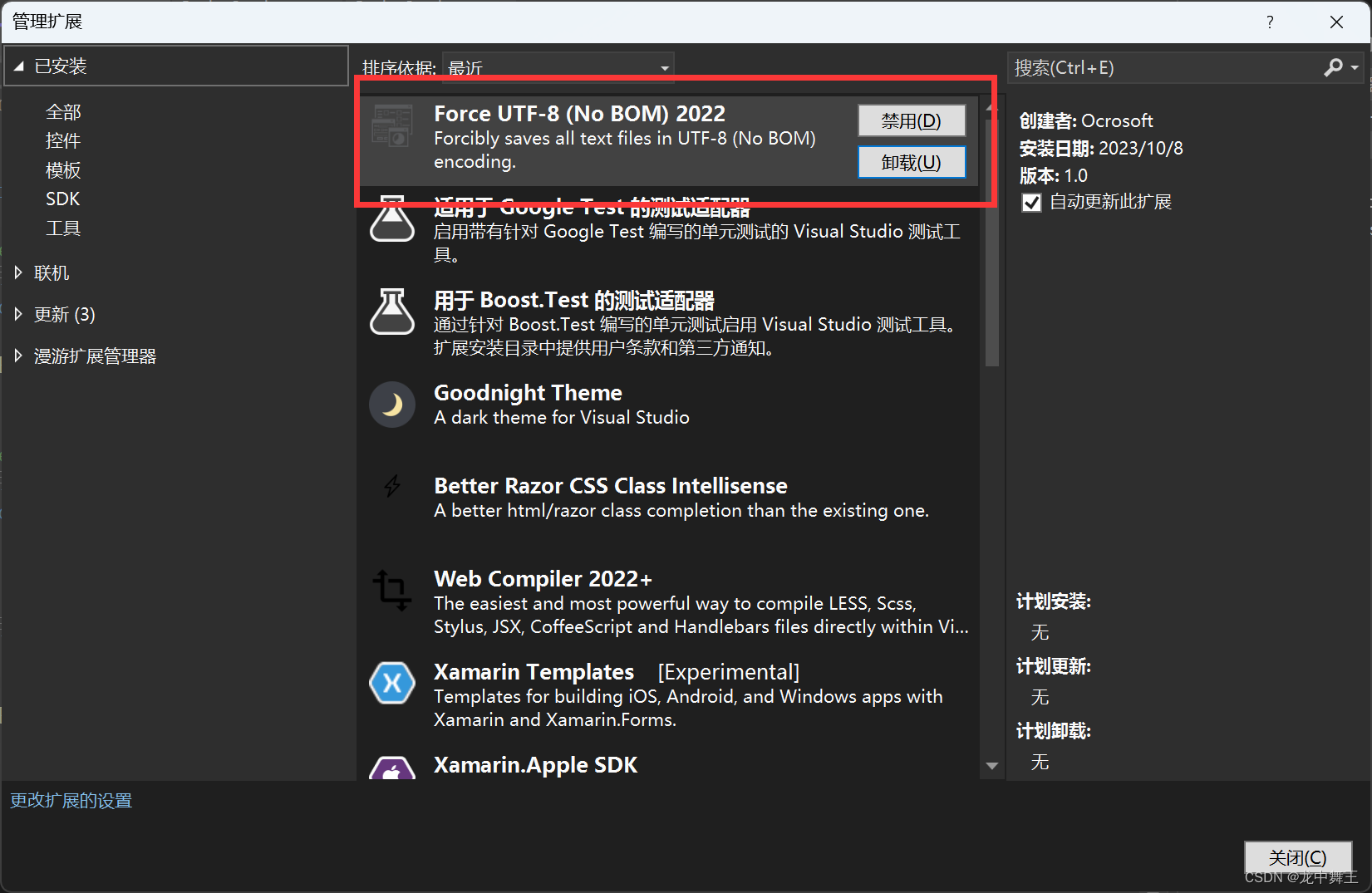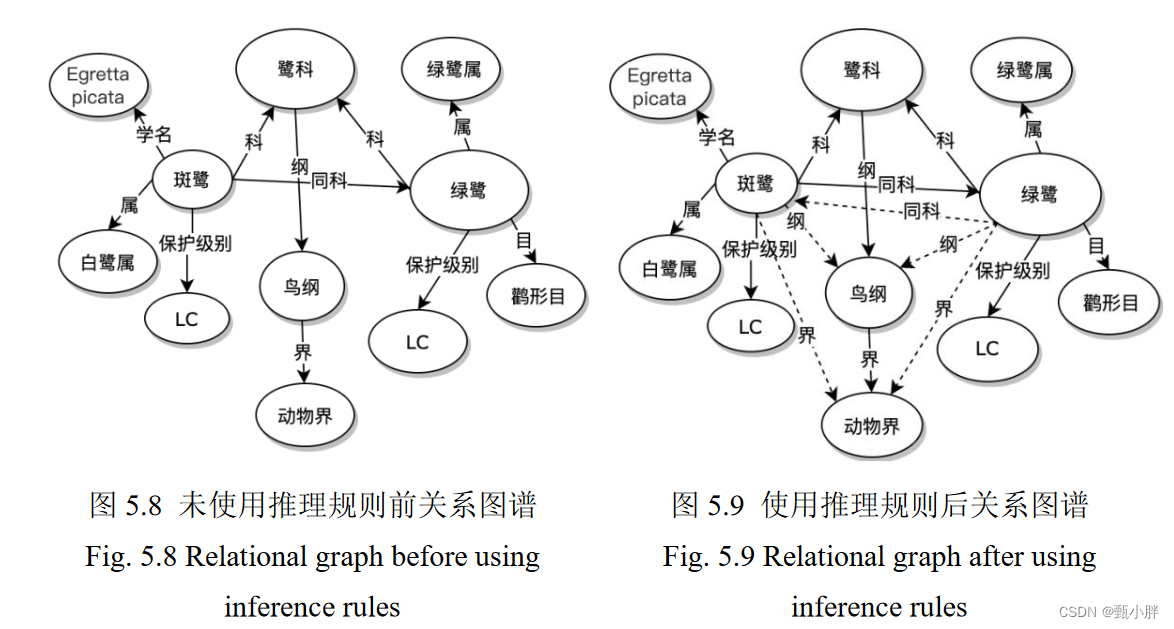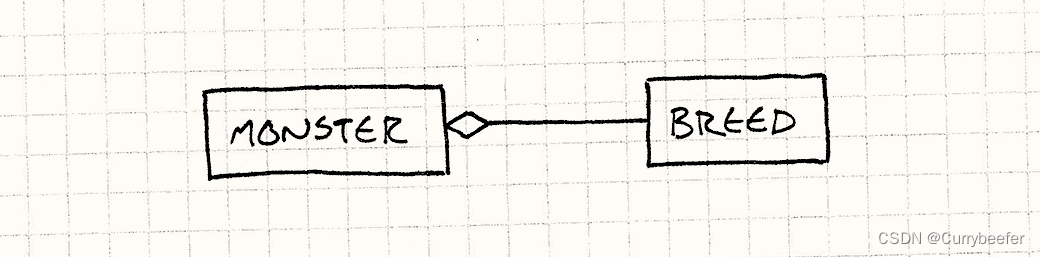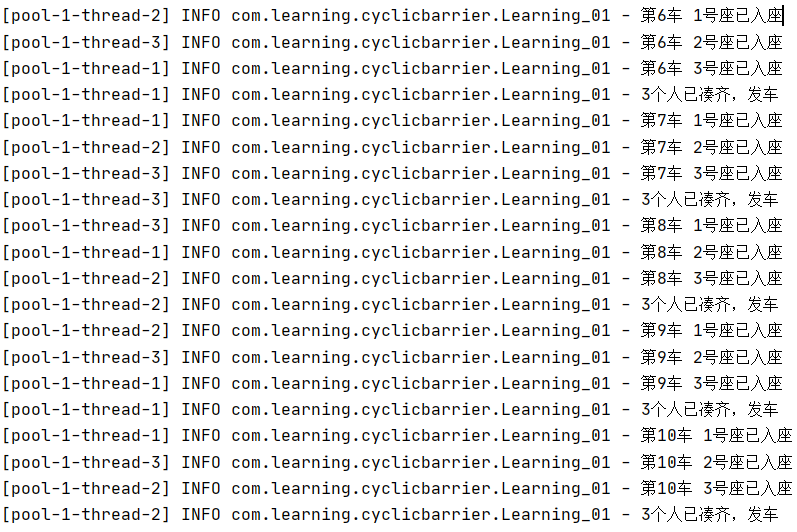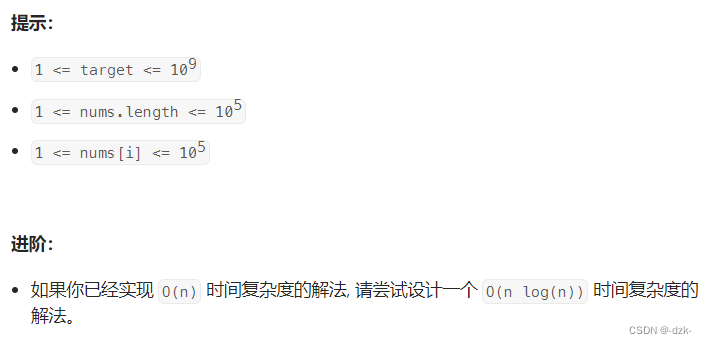文章目录
- 前言
- 一、实现下图中的小球接受环境光照
- 实现思路:
- 1、在Pass中使用前向渲染模式
- 2、使用系统变量 _LightColor0 获取场景中的主平行灯
- 二、返回环境中主环境光的rgb固定a(亮度),小球亮度还随之改变的原因
- 三、获取Unity中的环境光的颜色
- 1、Color模式下的
前言
Unity中Shader的光强与环境色
一、实现下图中的小球接受环境光照
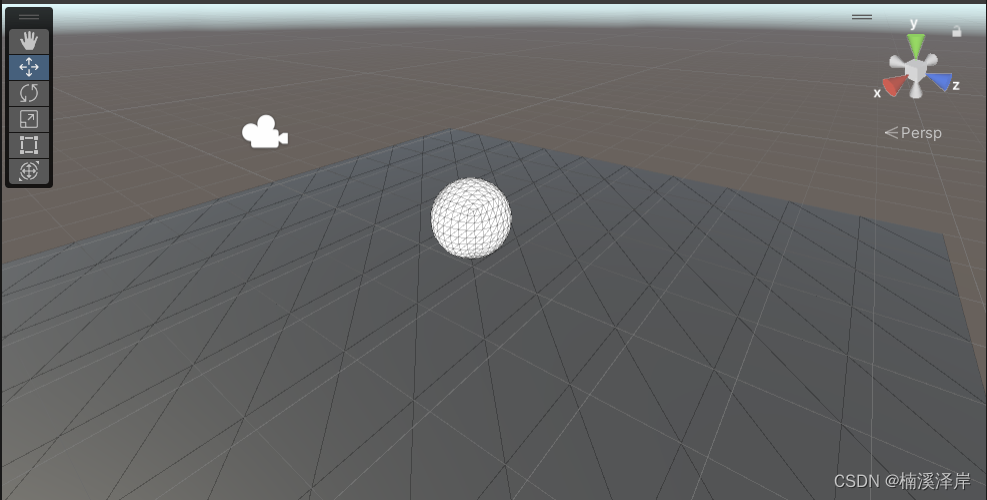
实现思路:
1、首先使用前向渲染模式
2、获取到场景中的灯
1、在Pass中使用前向渲染模式
Tags{“LightMode”=“ForwardBase”}
2、使用系统变量 _LightColor0 获取场景中的主平行灯
_LightColor0
主平行灯的颜色值,rgb = 颜色x亮度; a = 亮度
需要引用 Lighting.cginc
测试代码:
Shader "MyShader/P1_5_2"
{
Properties
{
_MainTex ("Texture", 2D) = "white" {}
}
SubShader
{
Tags { "RenderType"="Opaque" }
Pass
{
Tags{"LightMode"="ForwardBase"}
CGPROGRAM
#pragma vertex vert
#pragma fragment frag
#include "UnityCG.cginc"
#include "Lighting.cginc"
struct appdata
{
float4 vertex : POSITION;
float2 uv : TEXCOORD0;
};
struct v2f
{
float2 uv : TEXCOORD0;
float4 vertex : SV_POSITION;
};
v2f vert (appdata v)
{
v2f o;
o.vertex = UnityObjectToClipPos(v.vertex);
return o;
}
fixed4 frag (v2f i) : SV_Target
{
return _LightColor0;
}
ENDCG
}
}
}
效果:
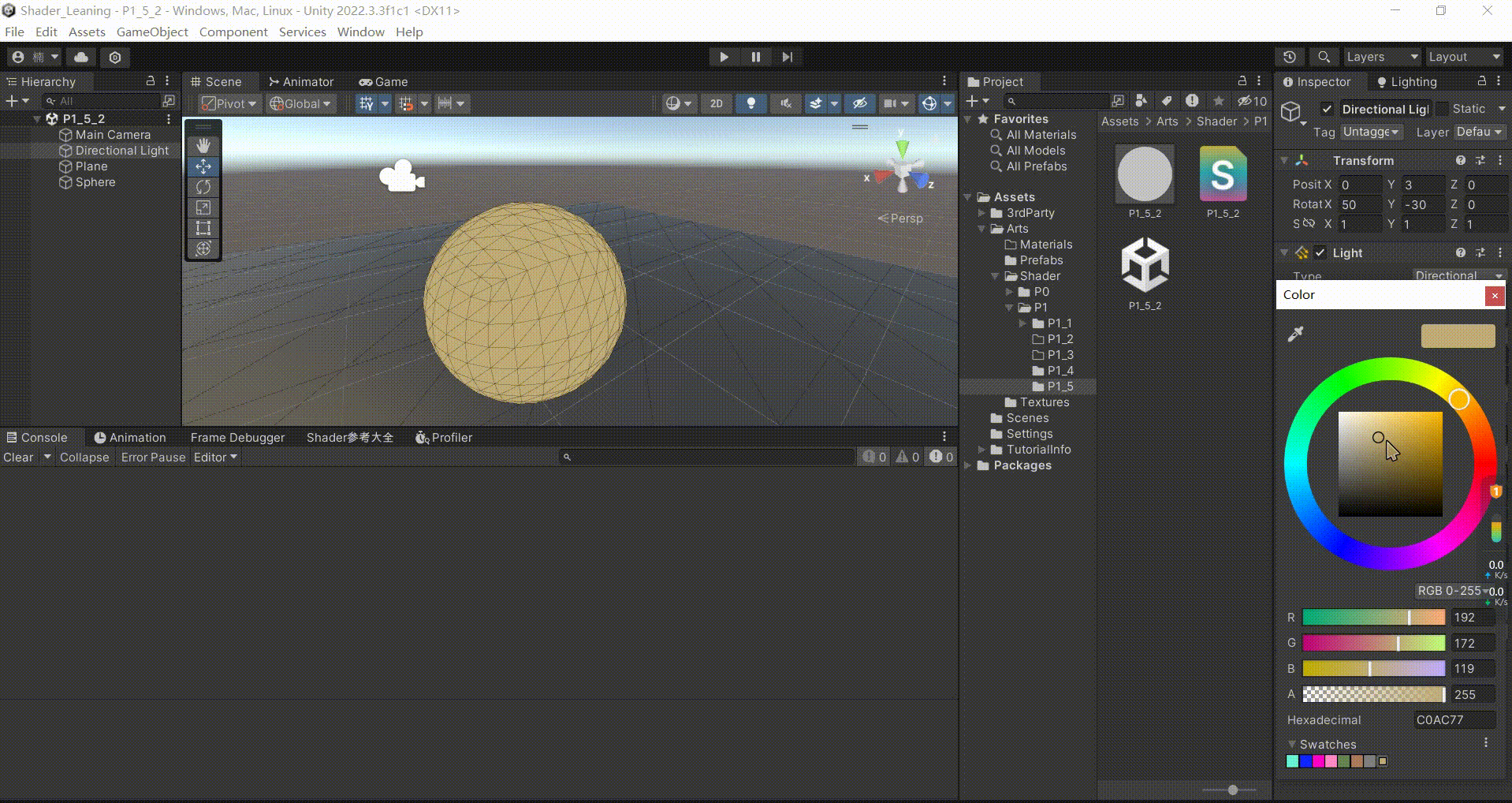
二、返回环境中主环境光的rgb固定a(亮度),小球亮度还随之改变的原因
当我们在片元着色器结果处返回 fixed4(_LightColor0.rgb,1)这个结果时,会发现,小球的亮度还是会随着主环境光的亮度改变而改变
return fixed4(_LightColor0.rgb,1);
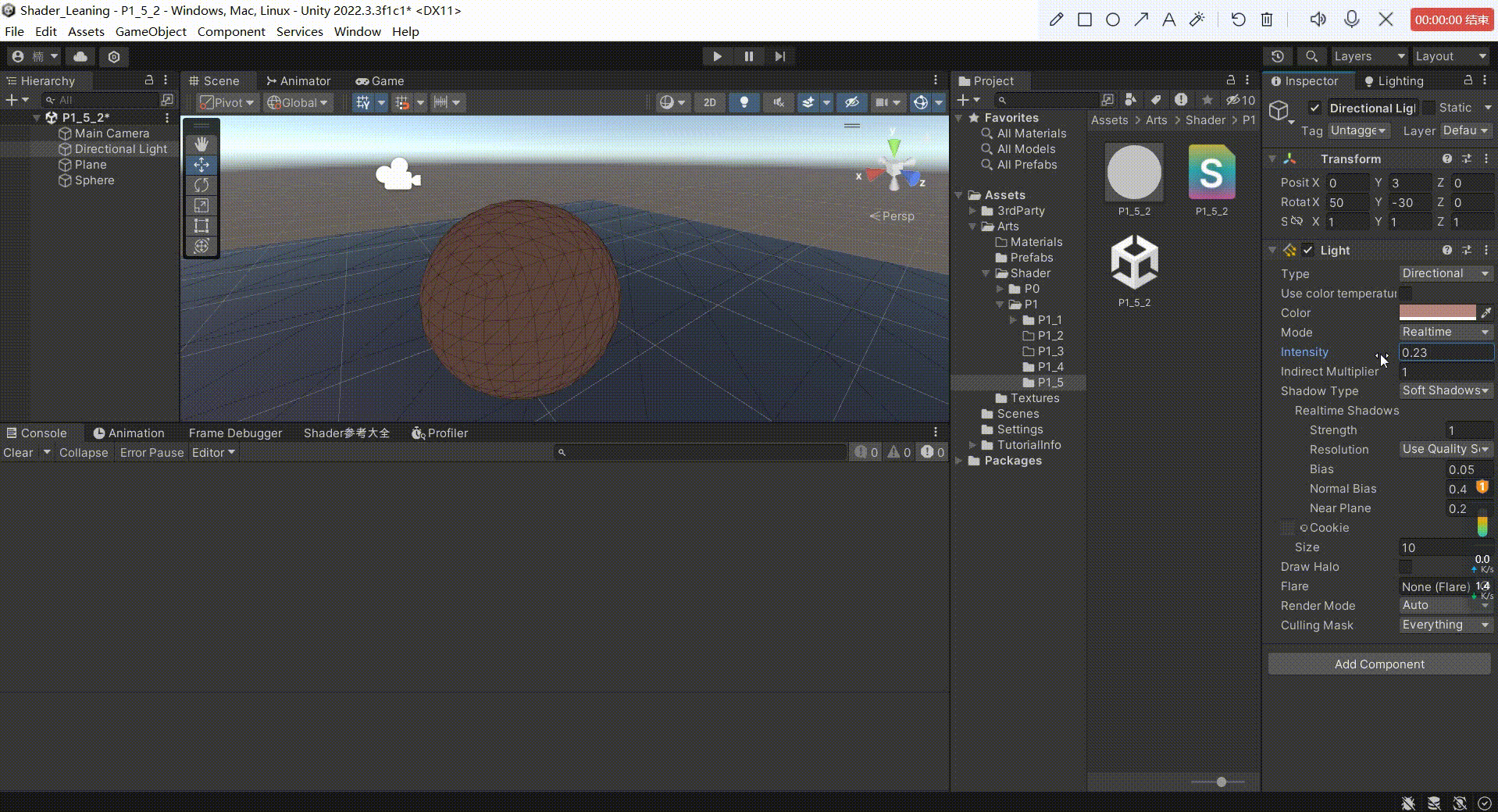
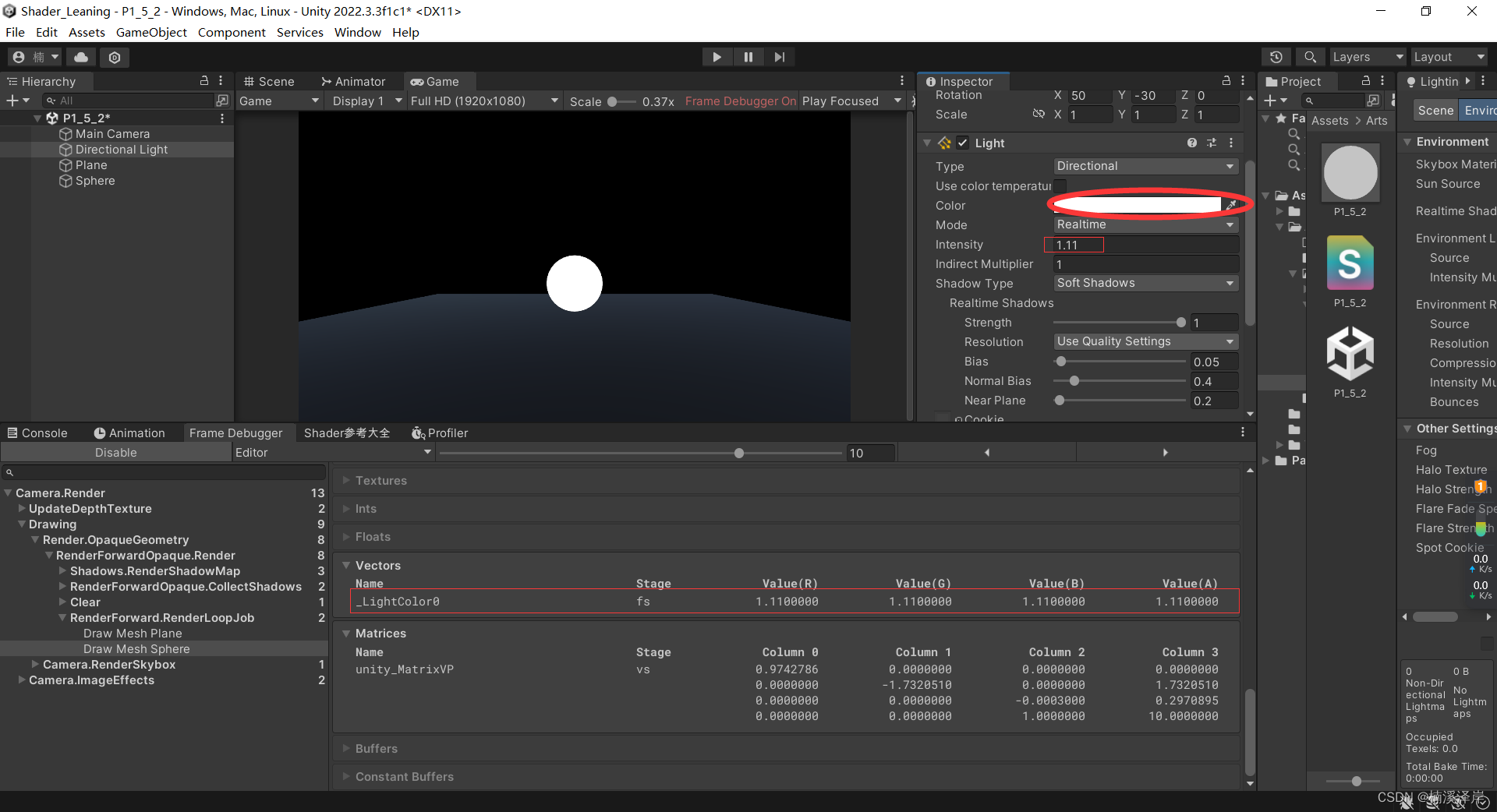
由上图 FrameDebugger调试数据可得
原因是: _LightColor0中的 rgb 值,不是单纯的rgb颜色,而是一个与 a(亮度)相乘后的结果。
三、获取Unity中的环境光的颜色
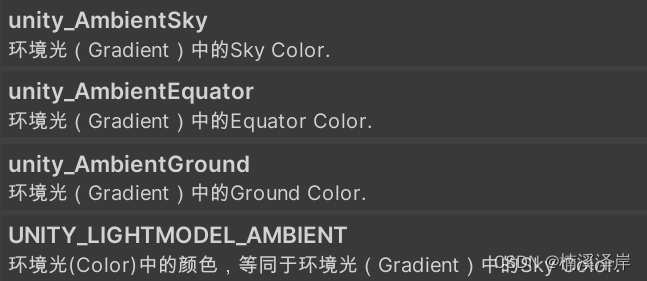
unity_AmbientSky — 环境光(Gradient)中的Sky Color.
unity_AmbientEquator — 环境光(Gradient)中的Equator Color.
unity_AmbientGround — 环境光(Gradient)中的Ground Color.
UNITY_LIGHTMODEL_AMBIENT — 环境光(Color)中的颜色,等同于环境光(Gradient)中的Sky Color.
1、Color模式下的
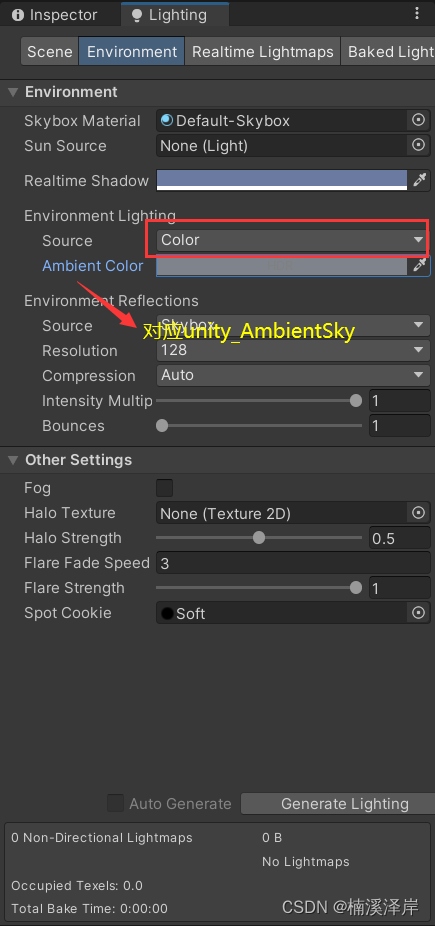
获取到 unity_AmbientSky ,与LightColor0 相乘后输出测试
测试效果:
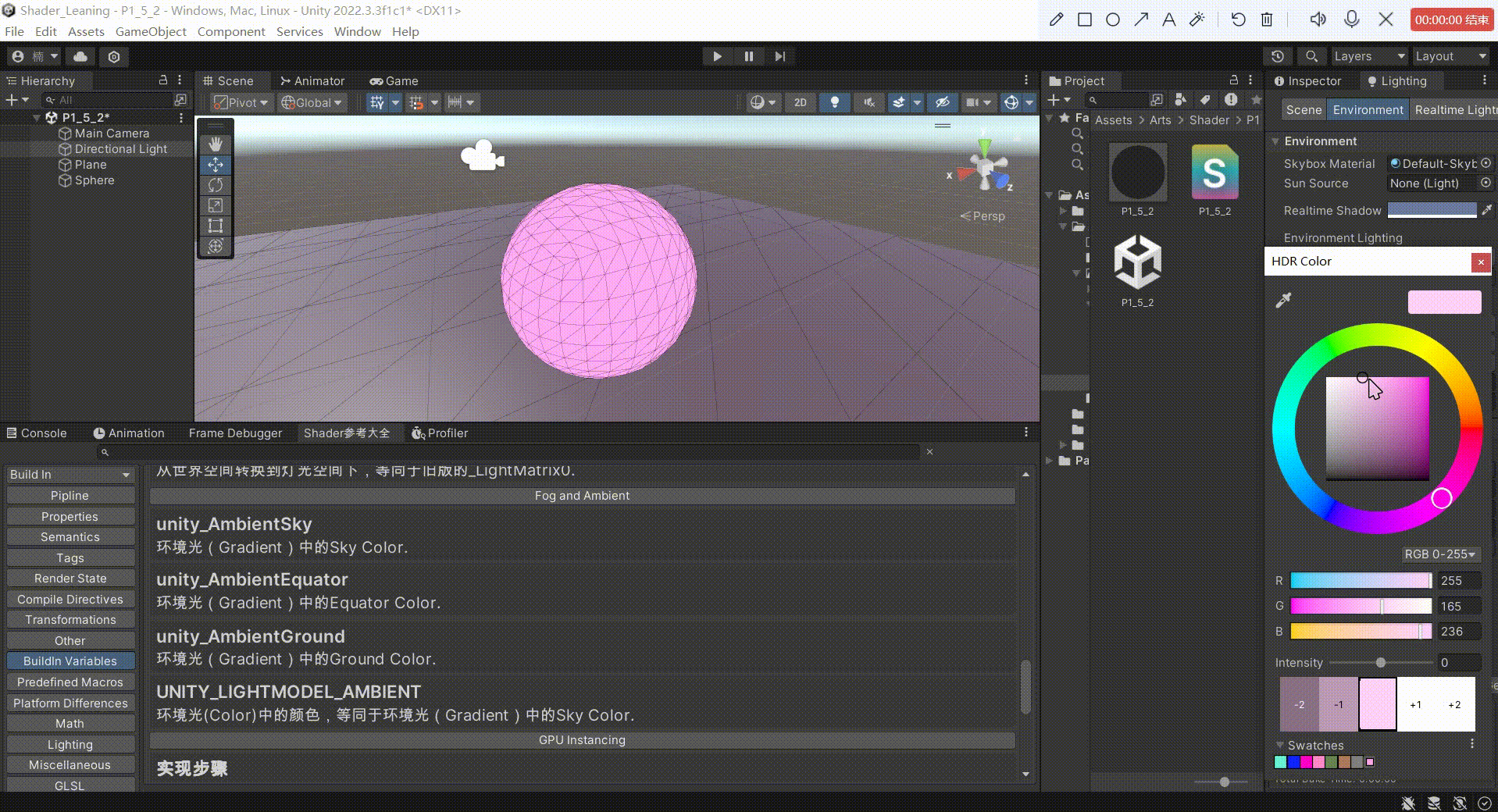
2、Gradient模式下的
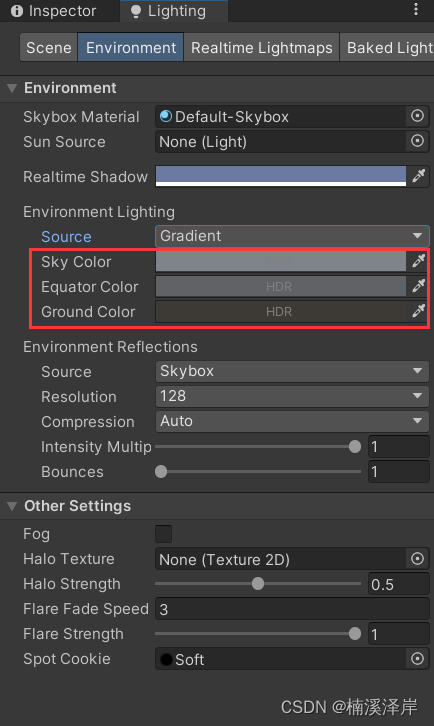
分别与这三个 一 一 对应
unity_AmbientSky — 环境光(Gradient)中的Sky Color.
unity_AmbientEquator — 环境光(Gradient)中的Equator Color.
unity_AmbientGround — 环境光(Gradient)中的Ground Color.